Анимационные картинки: что это и как их создавать.
Содержание.
Введение.
Управляющие блоки: заголовок, описание логического экрана, управление графическими расширениями, признак конца - определяют, как будут обрабатываться изображения; Блоки изображения: изображение, текст, описание палитры - содержат данные для самого изображения; Специальные блоки: комментарии, прикладные расширения - никак не влияют на изображение, но могут обрабатываться прикладными программами по их усмотрению. Среди подобных блоков особо следует выделить прикладной блок Netscape Loop - он присутствует практически в каждой анимации (при этом, это единственный блок прикладной программы, в данном случае Netscape, который я встречал). Если браузер (теперь уже не только Netscape) видит этот блок, он проигрывает анимацию не один раз, а столько, сколько в нем указано раз, или бесконечно). Общая схема следования этих блоков вприблизительно такова:
GIF файл позволяет вам использовать любое число цветов в картинке от 2-х до 256. При этом, чем меньше цветов, тем меньший объем занимает файл, кроме того, описание палитры тоже требует места, и оптимизация палитры заключается в том, что необходимо ограничится минимально необходимым числом цветов, и по возможности не пользоваться локальными палитрами, а использовать глобальную. В том случае, когда ваша анимация представляет собой лишь последовательную демонстрацию несвязанных между собой видов, никуда не денешься от того, чтобы сохранить каждый из них в вашем файле. Однако, если анимация - последовательное преобразование картинки, при этом в каждом кадре изменяется лишь небольшая часть рисунка, нет никакой необходимости в сохранении всего рисунка столько раз, сколько кадров в анимации. Тут необходимо воспользоваться "ножницами" и размещением на логическом экране. Пусть первый кадр займет всю логическую область - он будет служить фоном, на который для каждого кадра будет в строго определенном месте накладываться "заплатка", содержащая те изменения, которые необходимо сделать в этом кадре. Самое сложное - правильно эту "заплатку" расположить - запоминайте координаты левого верхнего угла той области, которую вы вырезали, и используйте их в качестве смещения. Будте внимательны - если вы хотите создать на вашем экране эффект "полета" или "скольжения" изображения по фону, не забывайте, что каждый следующий кадр должен содержать не только новое положение объекта, но и устранять следы предыдущего. Хорошее известие - вы можете найти программу, которая выполнит практически всю работу по оптимизации за вас. Такой возможностью обладают Ulead GIF Animator и GIF Construction Set. Файл sample.gif, который был создан специально по случаю написания данной статьи, создавался постепенно путем пририсовывания новых и новых деталей. Каждый кадр целиком помещался в Ulead GIF animator, и размер итогового файла составил 143К. Результат автоматической оптимизации - файл размером 4К. Аналогичного результата можно добиться и с помощью GIF Construction Set, однако эта программа создает не полностью совместимые файлы, которые нуждаются в последующей ручной обработке.
member.aol.com/royalef/gifanim.htm - GIF animation on WWW www.webreference.com/graphics/specs.html - GIF89a specifications from Compuserve Если все-таки с созданием собственной анимации что-то не получается, посмотрите еще вот эту статью с картинками.
Поделитесь этой записью или добавьте в закладки |
Полезные публикации |
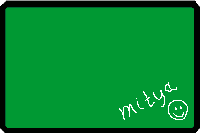
 Главная
Главная